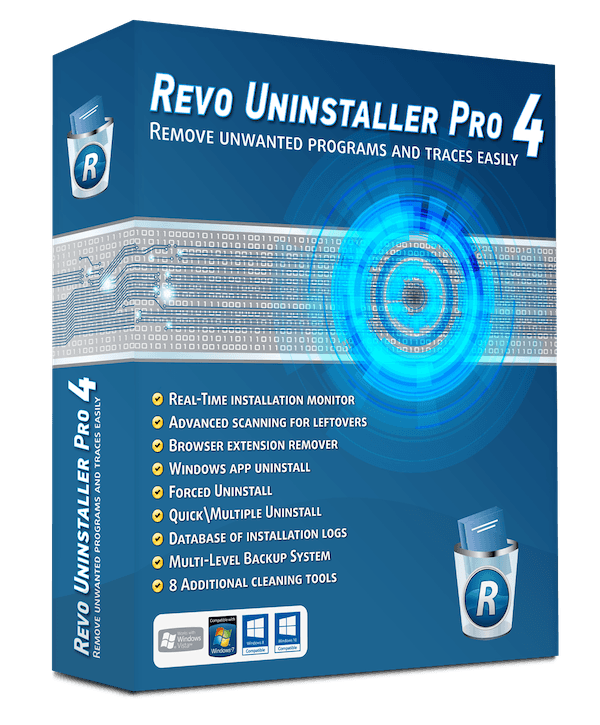ඔබේ ලැප්ටොප් එකේ අනුක්රමික අංකය ආකාර 3 ක් සෙවීම සහ ලබා ගැනීම මෙන්න.
අපි සියලු දෙනාටම අනුක්රමික අංකය හෝ ඉංග්රීසියෙන් දැන ගැනීමට අවශ්ය අවස්ථා තිබේ: අන්රක්රමික අංකය අපේ ලැප්ටොප් එකට. ඔබේ ලැප්ටොප් එකේ අනුක්රමික අංකය සොයා ගැනීමට විවිධ හේතු තිබිය හැක. උදාහරණයක් වශයෙන්, ඔබට සමහර තාක්ෂණික සේවාවන්ගෙන් ප්රයෝජන ගැනීමට හෝ රියදුරන් සඳහා ධාවක බාගැනීමට අවශ්ය විය හැකිය.
හේතුව කුමක් වුවත් ඔබේ වින්ඩෝස් 10 පරිගණකයෙන් ඔබේ ලැප්ටොප් එකේ අනුක්රමික අංකය පහසුවෙන් සොයා ගත හැකිය. එය කිරීමට විවිධ ක්රම තිබේ අනුක්රමික අංකය දැන ගැනීම ඕ අන්රක්රමික අංකය උපකරණ ලැප්ටොප් දුවන්නේ කවුද වින්ඩෝස් xnumx.
ලැප්ටොප් අනුක්රමික අංකය සොයා ගැනීමට හොඳම ක්රම
ඔබේ ලැප්ටොප් එකේ අනුක්රමික අංකය සොයා ගැනීමට ඔබ ක්රම සොයන්නේ නම්, ඔබ නිවැරදි ලිපිය කියවනවා. මෙම ලිපියෙන් වින්ඩෝස් 10 පරිගණකයෙන් ඔබේ ලැප්ටොප් අනුක්රමික අංකය සොයා ගන්නේ කෙසේද යන්න පිළිබඳ පියවරෙන් පියවර මාර්ගෝපදේශනයක් අපි ඔබ සමඟ බෙදා ගන්නෙමු. අපි සොයා බලමු.
1. ලැප්ටොප් එකේ අනුක්රමික අංකය උපාංග පෙට්ටිය හරහා සොයා ගන්න

වෙනත් තැනක බැලීමට පෙර, ඔබ ලැප්ටොප් පරිගණක දෙස බැලිය යුතුය. ඔබේ ලැප්ටොප් පරිගණකයේ අනුක්රමික අංකය සාමාන්යයෙන් සටහන් වන්නේ ඔබ බැටරිය තබන ලැප්ටොප් එකේ පහළ පැත්තේ ය. එබැවින් ලැප්ටොප් එක පෙරළා අනුක්රමික අංකය බලන්න.
අනුක්රමික අංක සාමාන්යයෙන් මුද්රණය කරන්නේ ලැප්ටොප් එක සෑදූ ප්ලාස්ටික් හෝ ලෝහ මත ය. ඔබට එහි අනුක්රමික අංකය හමු නොවන්නේ නම්, බැටරිය ඉවත් කර බැටරි මැදිරියේ හෝ කොටුවේ ඇතුළත පරීක්ෂා කරන්න. ඔබේ ලැප්ටොප් බිල ගැන ද ඔබට බලා ගත හැකිය.
2. භාවිතා කිරීම විධාන කඩිනමින් CMD
මෙම ක්රමයේදී අපි උපාංගයේ අනුක්රමික අංකය සොයා ගැනීමට වින්ඩෝස් 10 විධාන විමසුම භාවිතා කරන්නෙමු. ඒ වගේම ඔබ කළ යුත්තේ එයයි.
- වින්ඩෝස් 10 සෙවුම විවෘත කර ටයිප් කරන්න (CMD) ඊට පසු, දකුණු-ක්ලික් කරන්න CMD සහ ලෙස සකසන්න (පරිපාලක ලෙස ධාවනය කරන්න) පරිපාලකගේ බලතල සමඟ ක්රියාත්මක වීම.
පරිගණකය සඳහා අනුක්රමික අංකය දැන ගැනීමට සීඑම්ඩී - ඉන්පසු පහත දැක්වෙන විධානය පිටපත් කර අලවන්න: wmic bios අනුක්රමික අංකය ලබා ගනී
ඉන්පසු බොත්තම ඔබන්න ඇතුලත් කරන්න විධාන විමසුම් කවුළුව තුළ.සීඑම්ඩී wmic ජෛව අනුක්රමික අංකය ලබා ගනී - දැන් ඔබට පරිගණකයේ අනුක්රමික අංකය පෙනෙනු ඇත. ඔබ එවැනි දෙයක් දුටුවහොත් (OEM මඟින් පිරවිය යුතුය), එයින් අදහස් වන්නේ පරිගණක නිෂ්පාදකයා උපාංගයේ අනුක්රමික අංකය නිවැරදිව පුරවා නැති බවයි.
එපමණයි, ඔබේ ලැප්ටොප් එකේ අනුක්රමික අංකය වින්ඩෝස් 10 හි සීඑම්ඩී හරහා ඔබට සොයා ගත හැක්කේ මේ ආකාරයට ය.
3. පවර්ෂෙල් භාවිතා කිරීම
මෙම ක්රමයේදී අපි භාවිතා කරන්නෙමු වින්ඩෝස් පවර්ෂෙල් ඔබේ ලැප්ටොප් එකේ අනුක්රමික අංකය සොයා ගැනීමට. තවද ඔබට කළ යුතුව ඇත්තේ එයයි.
- ඔබේ වින්ඩෝස් පරිගණකයේ ඔබට ප්රවේශ විය යුතුය PowerShell. එබැවින්, වින්ඩෝස් බොත්තම ඔබා ටයිප් කරන්න: PowerShell. ඊළඟට, දකුණු-ක්ලික් කරන්න PowerShell සහ ලෙස සකසන්න (පරිපාලක ලෙස ධාවනය කරන්න) පරිපාලකගේ බලතල සමඟ ක්රියාත්මක වීම.
පවර්ෂෙල් භාවිතා කරන්න - දැන් තුළ PowerShell ඔබට පහත විධානය පිටපත් කර ඇලවීමට අවශ්යයි:
gwmi win32_bios | fl SerialNumberමෙය සිදු කරනුයේ ඔබේ අනුක්රමික අංකය ඔබේ තිරය වෙත ප්රවේශ කර පෙන්වීමට හැකි වන පරිදි ය.
පවර්ෂෙල් මඟින් අනුක්රමික අංකය සොයා ගන්න - දැන් ඔබේ අනුක්රමික අංකය ඔබේ තිරය මත දිස්වනු ඇති අතර ඔබට අවශ්ය ඕනෑම දෙයක් කිරීමට එයට ප්රවේශ විය හැකිය.
එපමණයි, ඔබේ ලැප්ටොප් එකේ අනුක්රමික අංකය වින්ඩෝස් 10 හරහා ඔබට සොයා ගත හැක්කේ මේ ආකාරයට ය PowerShell.
සටහන: එසේම ඒ සියල්ල වෙනුවට ඔබට ලැප්ටොප් බැටරිය ඉවත් කර පහත ඇති අනුක්රමික අංකය සොයා ගත හැකිය. බොහෝ දුරට, ඔබට එය සොයා ගැනීමට හැකි වේ.
BIOS හරහා BIOS

ඔබේ ලැප්ටොප් අනුක්රමික අංකය සොයා ගැනීමට තවත් පහසු ක්රමයක් නම් සැකසීම් ය BIOS ඕ අනෙක් අත්පොත් සොයාගන්නේ කෙසේද ස්ථිරාංග.
කෙසේ වෙතත්, සැකසුම් සමඟ සෙල්ලම් කිරීම BIOS නිර්දේශිත ක්රමයක් නොවේ. කෙසේ වෙතත්, කලින් තිබූ විධාන රේඛා ක්රමය මඟින් අනුක්රමික අංකය පෙන්වීමට අපොහොසත් වුවහොත්, ඔබට වෙනත් විකල්පයක් නොමැති නම් ඔබට BIOS හෝ UEFI ක්රමය උත්සාහ කළ හැකිය.
එබැවින්, සැකසීම් පිටුවට යන්න BIOS ඒ වගේම ඉක්මනින් බලන්න ප්රධාන තිරය (ප්රධාන තිරය) මුලින්ම ඔබ පිටුපස ලියා ඇති අංකය සටහන් කර ගත යුතුයි (අන්රක්රමික අංකය) ඒ කියන්නේ අන්රක්රමික අංකය. ඔබට අනුක්රමික අංකය සොයාගත නොහැකි නම් ප්රධාන තිරය (ප්රධාන තිරය) තුළ එය සොයන්න (පද්ධති වින්යාසකරණය) ඒ කියන්නේ تكوين.
ඔබ මේ ගැන ඉගෙන ගැනීමට ද උනන්දු විය හැකිය:
- වින්ඩෝස් භාවිතා කරමින් දෘඩ තැටි ආකෘතිය සහ අනුක්රමික අංකය සොයා ගන්නේ කෙසේද
- මෘදුකාංගයක් නොමැතිව ඔබේ ලැප්ටොප් පරිගණකයේ නිෂ්පාදිතය සහ මාදිලිය සොයා ගැනීමට ඇති පහසුම ක්රමය
- පරිගණක පිරිවිතරයන් පැහැදිලි කිරීම
- ඔබේ වින්ඩෝස් අනුවාදය සොයා ගන්නේ කෙසේද
- වින්ඩෝස් මඟින් CPU උෂ්ණත්වය සොයා ගන්නේ කෙසේද?
- ඔයාට වින්ඩෝස් 11 හි පරිගණක පිරිවිතරයන් පරීක්ෂා කරන්නේ කෙසේද?
- නිල වෙබ් අඩවියෙන් ඩෙල් උපාංග සඳහා ධාවක බාගත කර ස්ථාපනය කරන්නේ කෙසේද
ලැප්ටොප් එකක අනුක්රමික අංකය සොයා ගන්නේ කෙසේද හෝ පරිගණකයක අනුක්රමික අංකය සොයා ගන්නේ කෙසේද යන්න දැන ගැනීමට මෙම ලිපිය ඔබට ප්රයෝජනවත් වේ යැයි අපි සිතමු.
අදහස් දැක්වීමේදී ඔබේ අදහස් සහ අත්දැකීම් අප සමඟ බෙදා ගන්න.